编辑:Sakura来源:网友投稿更新时间: 22-09-14 14:42:02
CAD是一款常用的绘图工具,掌握CAD的操作技巧可以帮助我们有效提高绘图效率。今天小编要给大家介绍的是CAD中调整图层顺序的操作方法,有需要的小伙伴可以将这个方法收藏起来使用噢!
1. 首先,打开CAD软件,进入绘图区域。以下图为例,两条直线分别在不同的图层,现在我们尝试通过调整图层顺序将绿色直线放在白色直线前面。
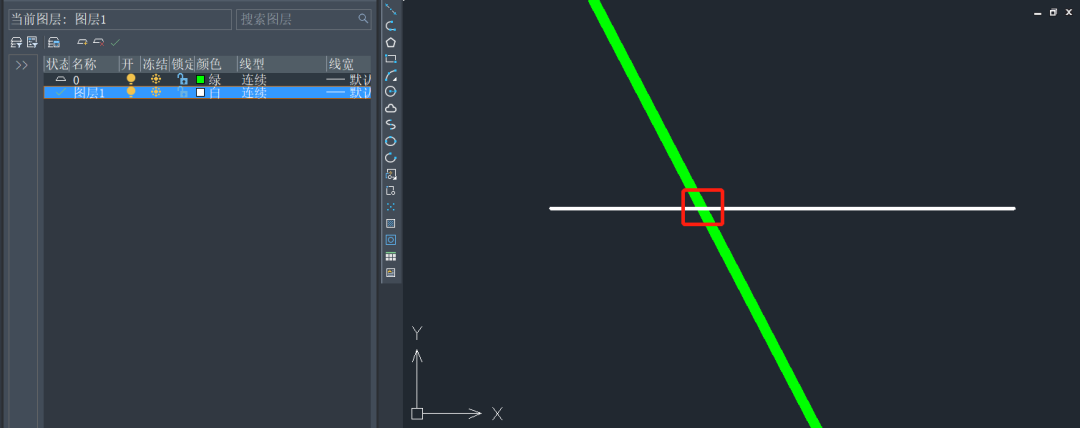
2. 点击选中绿色直线,点击鼠标右键,在出现的菜单中选中【绘图顺序】—【置于对象之上】。
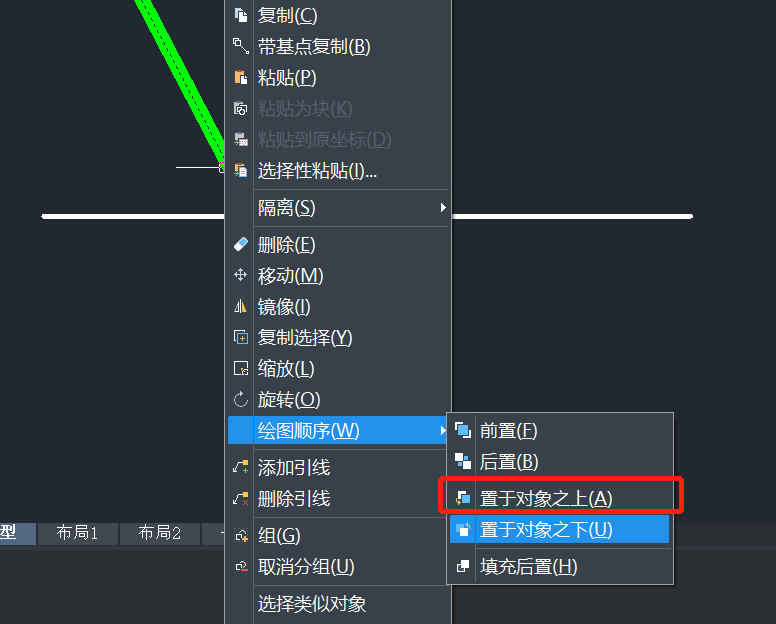
[wechat key=验证码 reply=回复关键字]3. 根据提示选择【参照对象】,点击一下【白线】,回车确认。此时我们可以看到绿色直线已经出现在了白线的前面,如下图所示。[/wechat]
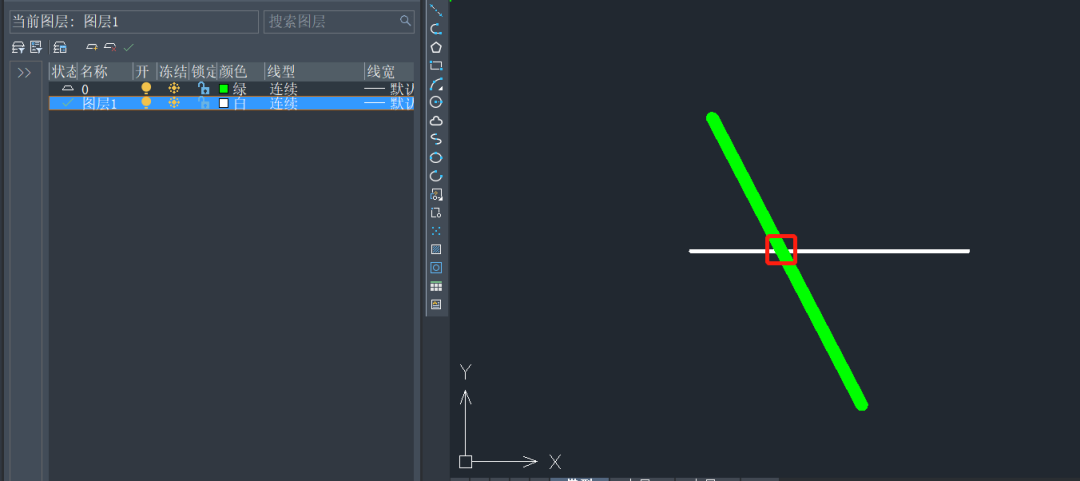
来源:https://mp.weixin.qq.com/s/BqdaPlFhA8yFqqz6HnwPtA
上一个:如何使用CAD选择对象的技巧
下一个:40组简单好记的CAD快捷键